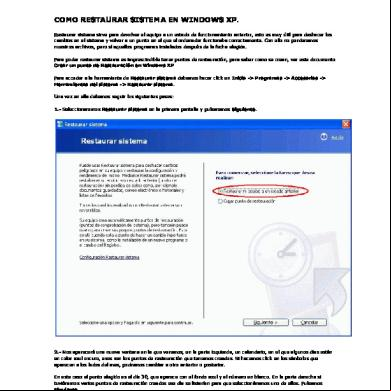Clonezilla - Restaurar Imagen Del Sistema 5z592x
This document was ed by and they confirmed that they have the permission to share it. If you are author or own the copyright of this book, please report to us by using this report form. Report 3b7i
Overview 3e4r5l
& View Clonezilla - Restaurar Imagen Del Sistema as PDF for free.
More details w3441
- Words: 2,158
- Pages: 13
http://www.youtube.com/watch?v=V27woAvzUmc
Restaurar imagen del sistema con clonezilla
Veamos como restaurar una imagen creada con Clonezilla.
Al igual que cuando creamos la imagen, arrancaremos Clonezilla desde la placa base, ya sea desde un cd, dvd o dispositivo usb. Nos aparecerá una pantalla como esta:
Seleccionamos la primera opción, Clonezilla live (Default settings, VGA 800x600) Y nos mostrará esta pantalla:
Seleccionamos idioma español, es_ES.UTF-8 Spanish | Español
Ahora seleccionamos la opción: No tocar el mapa de teclado.
Seleccionamos Start_Clonezilla Iniciar Clonezilla.
Seleccionamos la primera opción para crear una imagen de una partición o un disco duro entero, o para restaurar una imagen. La segunda opción es para el clonado de una partición a otra o de un disco a otro.
En este caso vamos a restaurar una imagen de nuestro disco duro almacenada en un dispositivo USB. Seleccionamos la primera opción.
Seleccionamos la primera opción, local_dev. Las otras opciones son para restaurar la imagen ubicada en un servidor ssh, en un servidor samba...
Ahora seleccionamos el dispositivo donde esta guardada la imagen.
Como se puede ver la primera opción es el disco duro que vamos a restaurar, y debajo, sda1, es el disco duro conectado por USB donde esta almacenada la imagen. (También podríamos haber seleccionado la imagen de otro disco duro, en el caso de tenerla guardada en el mismo)
Seleccionamos la opción: restoredisk Restaurar_imagen_a_disco_local
Seleccionamos la imagen que queramos utilizar. En este caso solo tenemos esa imagen en el dispositivo, y es la única que nos muestra.
Seleccionamos el dispositivo donde restauraremos la imagen. En este caso, estamos haciendo una restauración del sistema, así que la imagen del dispositivo USB, la restauraremos en nuestro disco duro principal. Nos pedirá dos confirmaciones antes de restaurar la imagen. Nota: todos los datos del disco duro se borraran y el disco quedara en el mismo estado que en el momento en que se creó la imagen.
Una vez restaurada la imagen, nos mostrara una pantalla como la de arriba. Escribimos este comando para salir:
sudo reboot now
Nos dirá que saquemos el cd, dvd o dispositivo usb, y pulsemos intro. El sistema se reiniciará y quedara restaurado al día en que se creó la imagen.
Entrada creada por Fernando Vte. Pla Martínez. Enviar por correo electrónicoEscribe un blogCompartir con TwitterCompartir con Facebook
5 comentarios:
1. gonza9 de julio de 2013 21:53 hola si mira cuando le doy enter a clonezilla live default settings no pasa nada... que hago?? Responder Respuestas
1. Fernando Vicente Pla Martínez9 de julio de 2013 22:28
Entrando con live default settings VGA 800x600 entrar de de con la configuración por defecto y la resolución de 800x600. Prueba a entrar desde Other modes of clonezilla live, y a probar distintas configuraciónes hasta que des con una que te sirva. Si no te funciona comentalo y trataré de ayudarte buscando alguna solución. Un saludo. Responder
2. Anónimo1 de agosto de 2013 09:08 Vengo usando clonezilla-live desde hace años y por tanto tengo experiencia. Pero cuando estos dias he intentado hacer una copia de seguridad de un pendrive no me lo permite, porque dentro del sistema existen archivos correspondientes a la encriptacion del dni electronico y que , al parecer son incopiables, Precisamente ese es el motivo de que quiera hacer la copia de seguridad. ¿alguien tiene alguna idea al respecto Responder
3. Anónimo10 de agosto de 2013 02:00 Hola. felicitaciones por tu excelente tutorial. Mi pregunta es la siguiente: Al restaurar una imagen de disco a un disco se restaura tambien el sistema de particionado o este debe ser el mismo entre la imagen y el disco? Muchas gracias. Responder Respuestas
1. Fernando Vicente Pla Martínez10 de agosto de 2013 11:04 Se restaura Es como Un saludo.
si
también clonaras
el el
disco
particionado. duro.
Responder
DIFUNDE ESTE CONTENIDO Share on facebookShare on twitterShare on emailShare on printShare on gmailShare on stumbleuponMore Sharing Services
CATEGORÍAS PRINCIPALES
Tutoriales (63)
Noticias de interés (24)
Linux básico (14)
Linux avanzado (7)
Comandos Linux (35)
SÍGUENOS
ÚLTIMOS COMENTARIOS
Fernando Vicente Pla Martínez enUtilizaLinux
Óscar Adolfo Villa Rodríguez enUtilizaLinux
Daniel Vanegas en Variables
David Cidoncha Rodríguez enUtilizaLinux
LO MAS VISITADO DEL MES
Instalar PPSSPP emulador de PSP en Ubuntu PPSSPP es un emulador portable (sin instalación) de PSP escrito en C + + disponible en varias plataformas, entre ellas Android y Linux. Su ...
Restaurar imagen del sistema con clonezilla Veamos como restaurar una imagen creada con Clonezilla. Al igual que cuando creamos la imagen, arrancaremos Clonezilla desde la placa ba...
Configurar DNS estaticos en Ubuntu Los DNS o Domain Name System (en español: sistema de nombres de dominio) es un sistema de nomenclatura jerárquica para computadoras, servic...
Servidor de correo en Ubuntu Paso 1 - Servidor de correo en Ubuntu: Instalar Apache 2 Apache2 es un potente servidor HTTP de código abierto. Con el podemos montar ...
Hacer ataques DDoS con Hping3 La herramienta hping es un analizador/ensamblador de paquetes T/IP de uso en modo consola. Está inspirado en el comando ping de unix, aunq...
Montar un USB en ubuntu Supongamos que nos vemos obligados a montar un dispositivo USB de forma manual, o que simplemente estamos en una distribución sin interfaz g...
Cómo hacer copia de seguridad de los elementos de Outlook Express Cómo hacer copia de seguridad de los elementos de Outlook Express Paso A:, localice la carpeta de almacén 1. 2. 3. 4.
Inicie Outlook Express. Haga clic en Herramientasy, a continuación, haga clic en Opciones. En la ficha Mantenimiento , haga clic en Carpeta de almacén. En el cuadro de diálogo Ubicación del almacén , copie la ubicación del almacén. Para ello, siga estos pasos: a. Coloque el puntero del mouse (ratón) en un extremo del cuadro, en el cuadro de su almacén de mensajes personal está situado en la carpeta siguiente . b. Presione y mantenga presionado el botón izquierdo del ratón y arrastre el puntero del mouse (ratón) en el cuadro de su almacén de mensajes personal está situado en la carpeta siguiente . c. Presione CTRL+C para copiar la ubicación. 5. Haga clic en Cancelary, a continuación, haga clic en Cancelar para cerrar el cuadro de diálogo. Paso B: copia el contenido de la carpeta almacén 1.
Haga clic en Inicio, haga clic en Ejecutar, presione CTRL+V y, a continuación, haga clic en Aceptar.
2. En el menú Edición , haga clic en Seleccionar todo. 3. En el menú Edición , haga clic en Copiary, a continuación, cierre la ventana. Paso C: crear una carpeta de copia de seguridad 1.
Haga clic en un área vacía en el escritorio, haga clic en nuevoy, a continuación, haga clic en carpeta. 2. Tipo de Copia de seguridad de correo para el nombre de la carpeta y, a continuación, presione ENTRAR. Paso D: pegar el contenido de la carpeta de almacén en la carpeta de copia de seguridad 1. 2.
Haga doble clic en la carpeta de Copia de seguridad de correo para abrirla. Haga clic dentro de la ventana de la carpeta de Copia de seguridad de correo y, a continuación, haga clic en Pegar.
Paso 1: Copiar archivos de mensajes en una carpeta de copia de seguridad Importante: Asegúrese de seguir este paso si utiliza varias identidades en Outlook Express. Microsoft Outlook Express 5.x y Microsoft Outlook Express 6.0 utilizan un archivo de libreta de direcciones de Windows (.wab) para almacenar los datos de la libreta de direcciones. Los datos individuales de cada identidad se almacenan en una carpeta por el nombre de en el archivo .wab que se utiliza. La única manera de separar los datos de la libreta de direcciones para las identidades diferentes es exportar los datos a un archivo .csv mientras está conectado con una identidad concreta. Hay otra razón para exportar el archivo .wab a un archivo. csv. Si el archivo .wab no se exporta a un archivo .csv, pero el archivo .wab se comparte con Microsoft Outlook, las direcciones se almacenan en el archivo de carpetas personales (.pst) de Outlook. Al exportar el archivo a un archivo .csv con el menú de archivo en Outlook Express, se exportan los os correctos. Sin embargo, si la libreta de direcciones se comparte con Outlook, no puede utilizar la opción de menú archivopara exportar desde la libreta de direcciones. Esta opción no está disponible. Para exportar la libreta de direcciones a un archivo .csv, siga estos pasos: 1. 2. 3. 4. 5. 6. 7. 8.
En el menú archivo , haga clic en Exportary, a continuación, haga clic en Libreta de direcciones. Haga clic en Archivo de texto (valores separados por comas)y, a continuación, haga clic en Exportar. Haga clic en Examinar. Seleccione la carpeta de Copia de seguridad de correo que ha creado. En el cuadro Nombre de archivo , escriba copia de seguridad de libreta de direccionesy, a continuación, haga clic enGuardar. Haga clic en siguiente. Haga clic para activar las casillas de verificación para los campos que desea exportar y, a continuación, haga clic enFinalizar. Haga clic en Aceptary, a continuación, haga clic en Cerrar.
Paso 2: Exportar la libreta de direcciones a un archivo .csv
1. 2. 3. 4. 5.
En el menú Herramientas , haga clic en cuentas. En la ficha correo , haga clic en la cuenta de correo que desee exportar y, a continuación, haga clic en Exportar. En el cuadro Guardar en , seleccione la carpeta de Copia de seguridad de correo y, a continuación, haga clic enGuardar. Repita estos pasos para cada cuenta de correo que desea exportar. Haga clic en Cerrar.
Paso 3: Exporte la cuenta de correo a un archivo 1. 2. 3. 4. 5.
En el menú Herramientas , haga clic en cuentas. En la ficha noticias , haga clic en la cuenta de noticias que desee exportar y, a continuación, haga clic en Exportar. En el cuadro Guardar en , seleccione la carpeta de Copia de seguridad de correo y, a continuación, haga clic enGuardar. Repita estos pasos para cada cuenta de noticias que desee exportar. Haga clic en Cerrar.
Paso 4: Exportar la cuenta de grupo de noticias a un archivo Nota:
Cómo restaurar los elementos de Outlook Express 1. 2.
3.
4. 5. 6.
En el menú archivo , seleccione Importary, a continuación, haga clic en mensajes. En el cuadro Seleccione Importar de un programa de correo electrónico , haga clic en Microsoft Outlook Express 5o Microsoft Outlook Express 6y, a continuación, haga clic en siguiente. Haga clic en Importar correo de un OE5 directorio de almacenamiento o Importar correo de un OE6 directorio de almacenamientoy, a continuación, haga clic en Aceptar. Haga clic en Examinary, a continuación, haga clic en la carpeta de Copia de seguridad de correo . Haga clic en Aceptary, a continuación, haga clic en siguiente. Haga clic en todas las carpetas, haga clic en siguientey, a continuación, haga clic en Finalizar.
Paso 1: Importar mensajes de la carpeta de copia de seguridad 1. 2. 3. 4. 5. 6.
En el menú archivo , haga clic en Importary, a continuación, haga clic en Otra libreta de direcciones. Haga clic en Archivo de texto (valores separados por comas)y, a continuación, haga clic en Importar. Haga clic en Examinar. Seleccione la carpeta de Copia de seguridad de correo , haga clic en el archivo backup.csv de la libreta de direcciones y, a continuación, haga clic en Abrir. Haga clic en siguientey, a continuación, haga clic en Finalizar. Haga clic en Aceptary, a continuación, haga clic en Cerrar.
Paso 2: Importar el archivo de libreta de direcciones 1.
En el menú Herramientas , haga clic en cuentas.
2. 3. 4. 5. 6.
En la ficha correo , haga clic en Importar. En el cuadro Buscar en , seleccione la carpeta de Copia de seguridad de correo . Haga clic en la cuenta de correo que desee importar y, a continuación, haga clic en Abrir. Repita estos pasos para cada cuenta de correo que desee importar. Haga clic en Cerrar.
Paso 3: Importar el archivo de la cuenta de correo 1. 2. 3. 4. 5. 6.
En el menú Herramientas , haga clic en cuentas. En la ficha noticias , haga clic en Importar. En el cuadro Buscar en , seleccione la carpeta de Copia de seguridad de correo . Haga clic en la cuenta de noticias que desee importar y, a continuación, haga clic en Abrir. Repita estos pasos para cada cuenta de noticias que desee importar. Haga clic en Cerrar.
Paso 4: Importar el archivo de la cuenta de grupo de noticias Para obtener más información acerca de cómo preservar la lista de remitentes bloqueados y otras reglas de correo electrónico, haga clic en el número de artículo siguiente para verlo en Microsoft Knowledge Base: 276511 Cómo hacer copia de seguridad y restaurar la lista de Outlook Express los remitentes bloqueados y otras reglas de correo Volver arriba | Enviar comentarios
Restaurar imagen del sistema con clonezilla
Veamos como restaurar una imagen creada con Clonezilla.
Al igual que cuando creamos la imagen, arrancaremos Clonezilla desde la placa base, ya sea desde un cd, dvd o dispositivo usb. Nos aparecerá una pantalla como esta:
Seleccionamos la primera opción, Clonezilla live (Default settings, VGA 800x600) Y nos mostrará esta pantalla:
Seleccionamos idioma español, es_ES.UTF-8 Spanish | Español
Ahora seleccionamos la opción: No tocar el mapa de teclado.
Seleccionamos Start_Clonezilla Iniciar Clonezilla.
Seleccionamos la primera opción para crear una imagen de una partición o un disco duro entero, o para restaurar una imagen. La segunda opción es para el clonado de una partición a otra o de un disco a otro.
En este caso vamos a restaurar una imagen de nuestro disco duro almacenada en un dispositivo USB. Seleccionamos la primera opción.
Seleccionamos la primera opción, local_dev. Las otras opciones son para restaurar la imagen ubicada en un servidor ssh, en un servidor samba...
Ahora seleccionamos el dispositivo donde esta guardada la imagen.
Como se puede ver la primera opción es el disco duro que vamos a restaurar, y debajo, sda1, es el disco duro conectado por USB donde esta almacenada la imagen. (También podríamos haber seleccionado la imagen de otro disco duro, en el caso de tenerla guardada en el mismo)
Seleccionamos la opción: restoredisk Restaurar_imagen_a_disco_local
Seleccionamos la imagen que queramos utilizar. En este caso solo tenemos esa imagen en el dispositivo, y es la única que nos muestra.
Seleccionamos el dispositivo donde restauraremos la imagen. En este caso, estamos haciendo una restauración del sistema, así que la imagen del dispositivo USB, la restauraremos en nuestro disco duro principal. Nos pedirá dos confirmaciones antes de restaurar la imagen. Nota: todos los datos del disco duro se borraran y el disco quedara en el mismo estado que en el momento en que se creó la imagen.
Una vez restaurada la imagen, nos mostrara una pantalla como la de arriba. Escribimos este comando para salir:
sudo reboot now
Nos dirá que saquemos el cd, dvd o dispositivo usb, y pulsemos intro. El sistema se reiniciará y quedara restaurado al día en que se creó la imagen.
Entrada creada por Fernando Vte. Pla Martínez. Enviar por correo electrónicoEscribe un blogCompartir con TwitterCompartir con Facebook
5 comentarios:
1. gonza9 de julio de 2013 21:53 hola si mira cuando le doy enter a clonezilla live default settings no pasa nada... que hago?? Responder Respuestas
1. Fernando Vicente Pla Martínez9 de julio de 2013 22:28
Entrando con live default settings VGA 800x600 entrar de de con la configuración por defecto y la resolución de 800x600. Prueba a entrar desde Other modes of clonezilla live, y a probar distintas configuraciónes hasta que des con una que te sirva. Si no te funciona comentalo y trataré de ayudarte buscando alguna solución. Un saludo. Responder
2. Anónimo1 de agosto de 2013 09:08 Vengo usando clonezilla-live desde hace años y por tanto tengo experiencia. Pero cuando estos dias he intentado hacer una copia de seguridad de un pendrive no me lo permite, porque dentro del sistema existen archivos correspondientes a la encriptacion del dni electronico y que , al parecer son incopiables, Precisamente ese es el motivo de que quiera hacer la copia de seguridad. ¿alguien tiene alguna idea al respecto Responder
3. Anónimo10 de agosto de 2013 02:00 Hola. felicitaciones por tu excelente tutorial. Mi pregunta es la siguiente: Al restaurar una imagen de disco a un disco se restaura tambien el sistema de particionado o este debe ser el mismo entre la imagen y el disco? Muchas gracias. Responder Respuestas
1. Fernando Vicente Pla Martínez10 de agosto de 2013 11:04 Se restaura Es como Un saludo.
si
también clonaras
el el
disco
particionado. duro.
Responder
DIFUNDE ESTE CONTENIDO Share on facebookShare on twitterShare on emailShare on printShare on gmailShare on stumbleuponMore Sharing Services
CATEGORÍAS PRINCIPALES
Tutoriales (63)
Noticias de interés (24)
Linux básico (14)
Linux avanzado (7)
Comandos Linux (35)
SÍGUENOS
ÚLTIMOS COMENTARIOS
Fernando Vicente Pla Martínez enUtilizaLinux
Óscar Adolfo Villa Rodríguez enUtilizaLinux
Daniel Vanegas en Variables
David Cidoncha Rodríguez enUtilizaLinux
LO MAS VISITADO DEL MES
Instalar PPSSPP emulador de PSP en Ubuntu PPSSPP es un emulador portable (sin instalación) de PSP escrito en C + + disponible en varias plataformas, entre ellas Android y Linux. Su ...
Restaurar imagen del sistema con clonezilla Veamos como restaurar una imagen creada con Clonezilla. Al igual que cuando creamos la imagen, arrancaremos Clonezilla desde la placa ba...
Configurar DNS estaticos en Ubuntu Los DNS o Domain Name System (en español: sistema de nombres de dominio) es un sistema de nomenclatura jerárquica para computadoras, servic...
Servidor de correo en Ubuntu Paso 1 - Servidor de correo en Ubuntu: Instalar Apache 2 Apache2 es un potente servidor HTTP de código abierto. Con el podemos montar ...
Hacer ataques DDoS con Hping3 La herramienta hping es un analizador/ensamblador de paquetes T/IP de uso en modo consola. Está inspirado en el comando ping de unix, aunq...
Montar un USB en ubuntu Supongamos que nos vemos obligados a montar un dispositivo USB de forma manual, o que simplemente estamos en una distribución sin interfaz g...
Cómo hacer copia de seguridad de los elementos de Outlook Express Cómo hacer copia de seguridad de los elementos de Outlook Express Paso A:, localice la carpeta de almacén 1. 2. 3. 4.
Inicie Outlook Express. Haga clic en Herramientasy, a continuación, haga clic en Opciones. En la ficha Mantenimiento , haga clic en Carpeta de almacén. En el cuadro de diálogo Ubicación del almacén , copie la ubicación del almacén. Para ello, siga estos pasos: a. Coloque el puntero del mouse (ratón) en un extremo del cuadro, en el cuadro de su almacén de mensajes personal está situado en la carpeta siguiente . b. Presione y mantenga presionado el botón izquierdo del ratón y arrastre el puntero del mouse (ratón) en el cuadro de su almacén de mensajes personal está situado en la carpeta siguiente . c. Presione CTRL+C para copiar la ubicación. 5. Haga clic en Cancelary, a continuación, haga clic en Cancelar para cerrar el cuadro de diálogo. Paso B: copia el contenido de la carpeta almacén 1.
Haga clic en Inicio, haga clic en Ejecutar, presione CTRL+V y, a continuación, haga clic en Aceptar.
2. En el menú Edición , haga clic en Seleccionar todo. 3. En el menú Edición , haga clic en Copiary, a continuación, cierre la ventana. Paso C: crear una carpeta de copia de seguridad 1.
Haga clic en un área vacía en el escritorio, haga clic en nuevoy, a continuación, haga clic en carpeta. 2. Tipo de Copia de seguridad de correo para el nombre de la carpeta y, a continuación, presione ENTRAR. Paso D: pegar el contenido de la carpeta de almacén en la carpeta de copia de seguridad 1. 2.
Haga doble clic en la carpeta de Copia de seguridad de correo para abrirla. Haga clic dentro de la ventana de la carpeta de Copia de seguridad de correo y, a continuación, haga clic en Pegar.
Paso 1: Copiar archivos de mensajes en una carpeta de copia de seguridad Importante: Asegúrese de seguir este paso si utiliza varias identidades en Outlook Express. Microsoft Outlook Express 5.x y Microsoft Outlook Express 6.0 utilizan un archivo de libreta de direcciones de Windows (.wab) para almacenar los datos de la libreta de direcciones. Los datos individuales de cada identidad se almacenan en una carpeta por el nombre de en el archivo .wab que se utiliza. La única manera de separar los datos de la libreta de direcciones para las identidades diferentes es exportar los datos a un archivo .csv mientras está conectado con una identidad concreta. Hay otra razón para exportar el archivo .wab a un archivo. csv. Si el archivo .wab no se exporta a un archivo .csv, pero el archivo .wab se comparte con Microsoft Outlook, las direcciones se almacenan en el archivo de carpetas personales (.pst) de Outlook. Al exportar el archivo a un archivo .csv con el menú de archivo en Outlook Express, se exportan los os correctos. Sin embargo, si la libreta de direcciones se comparte con Outlook, no puede utilizar la opción de menú archivopara exportar desde la libreta de direcciones. Esta opción no está disponible. Para exportar la libreta de direcciones a un archivo .csv, siga estos pasos: 1. 2. 3. 4. 5. 6. 7. 8.
En el menú archivo , haga clic en Exportary, a continuación, haga clic en Libreta de direcciones. Haga clic en Archivo de texto (valores separados por comas)y, a continuación, haga clic en Exportar. Haga clic en Examinar. Seleccione la carpeta de Copia de seguridad de correo que ha creado. En el cuadro Nombre de archivo , escriba copia de seguridad de libreta de direccionesy, a continuación, haga clic enGuardar. Haga clic en siguiente. Haga clic para activar las casillas de verificación para los campos que desea exportar y, a continuación, haga clic enFinalizar. Haga clic en Aceptary, a continuación, haga clic en Cerrar.
Paso 2: Exportar la libreta de direcciones a un archivo .csv
1. 2. 3. 4. 5.
En el menú Herramientas , haga clic en cuentas. En la ficha correo , haga clic en la cuenta de correo que desee exportar y, a continuación, haga clic en Exportar. En el cuadro Guardar en , seleccione la carpeta de Copia de seguridad de correo y, a continuación, haga clic enGuardar. Repita estos pasos para cada cuenta de correo que desea exportar. Haga clic en Cerrar.
Paso 3: Exporte la cuenta de correo a un archivo 1. 2. 3. 4. 5.
En el menú Herramientas , haga clic en cuentas. En la ficha noticias , haga clic en la cuenta de noticias que desee exportar y, a continuación, haga clic en Exportar. En el cuadro Guardar en , seleccione la carpeta de Copia de seguridad de correo y, a continuación, haga clic enGuardar. Repita estos pasos para cada cuenta de noticias que desee exportar. Haga clic en Cerrar.
Paso 4: Exportar la cuenta de grupo de noticias a un archivo Nota:
Cómo restaurar los elementos de Outlook Express 1. 2.
3.
4. 5. 6.
En el menú archivo , seleccione Importary, a continuación, haga clic en mensajes. En el cuadro Seleccione Importar de un programa de correo electrónico , haga clic en Microsoft Outlook Express 5o Microsoft Outlook Express 6y, a continuación, haga clic en siguiente. Haga clic en Importar correo de un OE5 directorio de almacenamiento o Importar correo de un OE6 directorio de almacenamientoy, a continuación, haga clic en Aceptar. Haga clic en Examinary, a continuación, haga clic en la carpeta de Copia de seguridad de correo . Haga clic en Aceptary, a continuación, haga clic en siguiente. Haga clic en todas las carpetas, haga clic en siguientey, a continuación, haga clic en Finalizar.
Paso 1: Importar mensajes de la carpeta de copia de seguridad 1. 2. 3. 4. 5. 6.
En el menú archivo , haga clic en Importary, a continuación, haga clic en Otra libreta de direcciones. Haga clic en Archivo de texto (valores separados por comas)y, a continuación, haga clic en Importar. Haga clic en Examinar. Seleccione la carpeta de Copia de seguridad de correo , haga clic en el archivo backup.csv de la libreta de direcciones y, a continuación, haga clic en Abrir. Haga clic en siguientey, a continuación, haga clic en Finalizar. Haga clic en Aceptary, a continuación, haga clic en Cerrar.
Paso 2: Importar el archivo de libreta de direcciones 1.
En el menú Herramientas , haga clic en cuentas.
2. 3. 4. 5. 6.
En la ficha correo , haga clic en Importar. En el cuadro Buscar en , seleccione la carpeta de Copia de seguridad de correo . Haga clic en la cuenta de correo que desee importar y, a continuación, haga clic en Abrir. Repita estos pasos para cada cuenta de correo que desee importar. Haga clic en Cerrar.
Paso 3: Importar el archivo de la cuenta de correo 1. 2. 3. 4. 5. 6.
En el menú Herramientas , haga clic en cuentas. En la ficha noticias , haga clic en Importar. En el cuadro Buscar en , seleccione la carpeta de Copia de seguridad de correo . Haga clic en la cuenta de noticias que desee importar y, a continuación, haga clic en Abrir. Repita estos pasos para cada cuenta de noticias que desee importar. Haga clic en Cerrar.
Paso 4: Importar el archivo de la cuenta de grupo de noticias Para obtener más información acerca de cómo preservar la lista de remitentes bloqueados y otras reglas de correo electrónico, haga clic en el número de artículo siguiente para verlo en Microsoft Knowledge Base: 276511 Cómo hacer copia de seguridad y restaurar la lista de Outlook Express los remitentes bloqueados y otras reglas de correo Volver arriba | Enviar comentarios